打印机如何扫描到U盘?3种方法详解
现代打印机大多支持直接将扫描文件保存到U盘的功能,下面介绍3种常用方法:
方法一:USB直连扫描
将U盘插入打印机USB接口(通常在控制面板附近)
在打印机控制面板选择【扫描】功能
设置扫描参数(分辨率/格式/文件名)
选择保存位置为【USB存储设备】
确认扫描并等待完成
方法二:通过网络共享扫描
确保打印机和电脑处于同一网络
在电脑创建共享文件夹并设置权限
在打印机设置中配置网络存储位置
执行扫描操作时选择网络路径
完成后将文件拷贝至U盘
方法三:使用移动打印APP
下载安装打印机品牌专用APP(如HP Smart/Epson iPrint)
通过Wi-Fi连接打印机
在APP中选择扫描到本地功能
扫描完成后导出到手机
通过OTG数据线将文件转存到U盘
常见问题解决方案
Q:打印机无法识别U盘怎么办?
A:检查U盘格式(建议FAT32)、容量(不超过32GB)和接口接触
Q:扫描文件格式如何选择?
A:文档建议PDF,图片建议JPEG,高精度需求选TIFF
Q:扫描速度慢怎么处理?
A:降低分辨率(300dpi足够普通使用),关闭其他后台任务
注意事项
扫描前清洁打印机玻璃面板
重要文件建议先预览再确认扫描
大容量扫描建议分批次进行
定期更新打印机固件以获得最佳兼容性